Exchange Server 2016, e-posta yönetiminde esneklik sağlayan güçlü bir platform olarak dikkat çeker. Özellikle Email Address Polic'ler, kurumların e-posta adresi yapılandırmalarını merkezi bir şekilde yönetmesine olanak tanır. Bu politikalar sayesinde, kullanıcılara belirli formatlarda e-posta adresleri otomatik olarak atanabilir, böylece manuel müdahaleye gerek kalmaz. E-posta adresi formatları genellikle kullanıcı adı, soyadı, departman gibi verilerden oluşur ve bu veriler Active Directory’den çekilir.
Email Address Policies, büyük organizasyonlarda yönetimsel kolaylık sağlar. Özellikle yeni kullanıcıların oluşturulması ya da mevcut kullanıcıların bilgileri güncellendiğinde, manuel işlem gerektirmeden politikalar doğrultusunda e-posta adresleri otomatik olarak güncellenir. Exchange Server 2016’da bu politikaların yapılandırılması, oldukça detaylı bir süreçtir. Doğru yapılandırılmadığında ise hem yönetimsel zorluklar ortaya çıkar hem de e-posta trafiği kesintiye uğrayabilir.
Politika oluşturma süreci birkaç temel adımdan oluşur. İlk olarak, politika oluşturulacak kullanıcıların belirlenmesi gerekmektedir. Bu, belirli bir departman, lokasyon ya da kullanıcı grubu olabilir. Ardından, bu kullanıcılara atanacak e-posta adresi formatı tanımlanır. Örneğin, ad.soyad@domain.com gibi yaygın bir format tercih edilebilir. Email Address Policy, kullanıcıların kimlik bilgilerine ve organizasyonel gereksinimlere uygun olarak çeşitli varyasyonlarla yapılandırılabilir.
Exchange Server 2016’da Email Address Policy’in en önemli avantajlarından biri, bu politikaların dinamik olarak güncellenebilmesidir. Kullanıcılar Active Directory’de güncellendiğinde, politikalar bu değişiklikleri otomatik olarak uygular. Böylece hem zaman tasarrufu sağlanır hem de e-posta adreslerinin tutarlılığı korunur.
Karmaşık organizasyon yapılarında, farklı departmanlar için ayrı politikalar oluşturmak mümkündür. Örneğin, satış departmanındaki kullanıcılara satis@domain.com uzantılı adresler atanırken, teknik destek departmanına farklı bir format uygulanabilir. Bu esneklik, organizasyonel yapıya uygun çözümler sunar.
Exchange Server 2016’daki bu özellik, özellikle büyük ölçekli organizasyonlarda e-posta yönetiminin daha verimli ve sorunsuz olmasına yardımcı olur.
Mevcut ya da yeni oluşturacağınız kullanıcıların e-mail adreslerinin @firatboyan.local yerine, @firatboyan.com şeklinde değişmesi gerekmektedir. Bu nedenle, yeni oluşturacağınız ya da mevcut tüm kullanıcılarınıza bu domainden bir e-mail adresi vermebilmemiz için “E-mail Address Policies” kullanmanız gerekir.
Aşağıda görüldüğü gibi, Email Address bölümündeki tanımlı e-mail adresleri, default olarak atanmış olan E-Mail Address Policies'den gelmektedir.
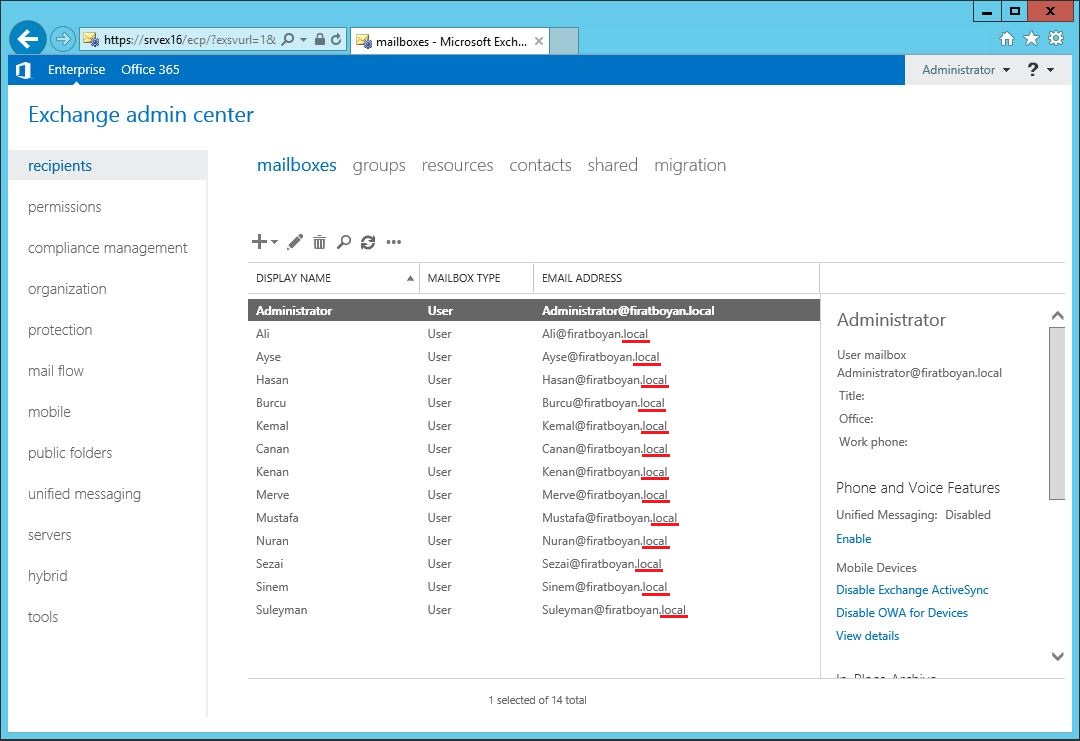
Email Address Policy Yapılandırmasını yine mail flow içindeki E-mail Address Policies üzerinden yapacağız.
E-mail Address Policies altında Default Policy'nin bulunduğunu görüyorum. Zaten .local uzantılı e-mail adresleri de bu Default Policy'den gelmektedir. Ben, yapıma uygun başka bir Policy yapılandıracağım. Bunun için artı(+) butonuna basıyorum.
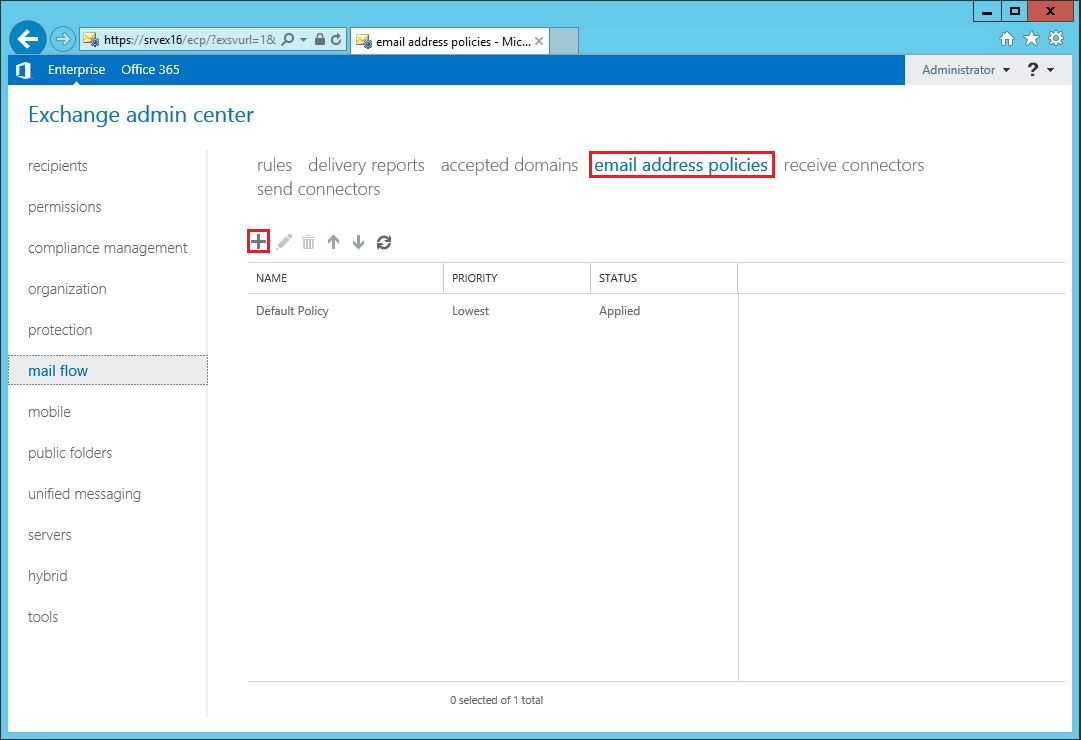
Karşımıza new E-mail Address Policies penceresi geliyor. Burada Policy name bölümüne bir isim belirlememiz gerekir. Ben firatboyan.com adını veriyorum. Policy name bölümüne bir isim verdikten sonra, Email address format bölümünü artı(+) butonuna basarak E-mail Address Policies yapılandırma penceresini açıyorum.
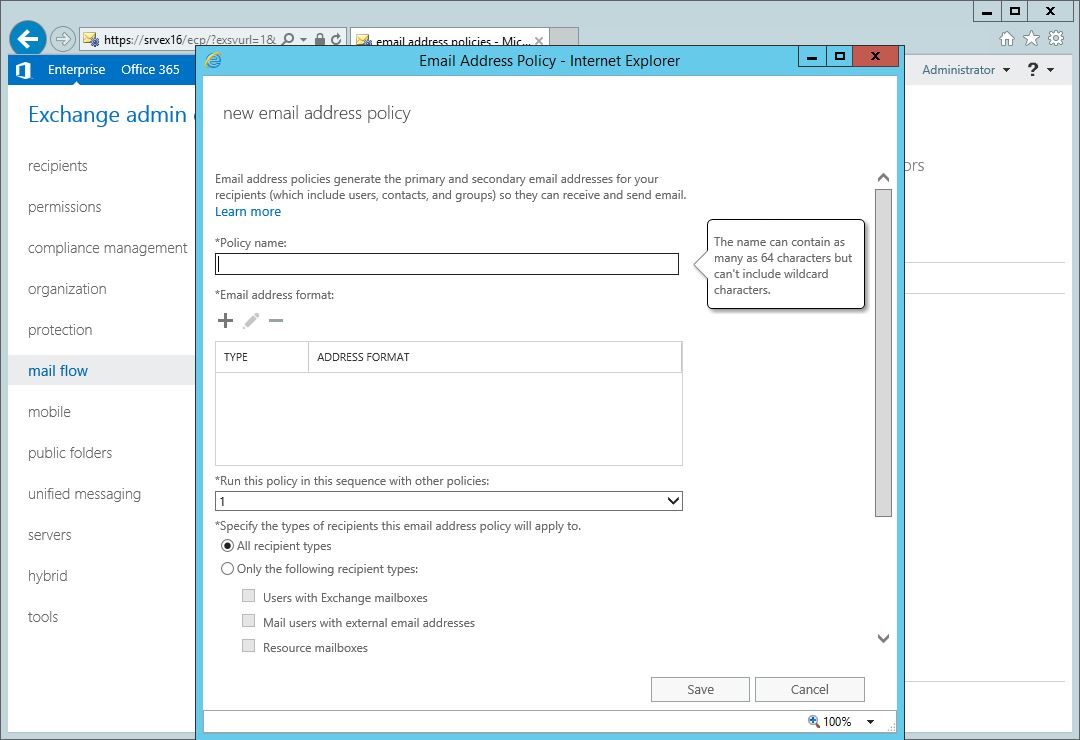
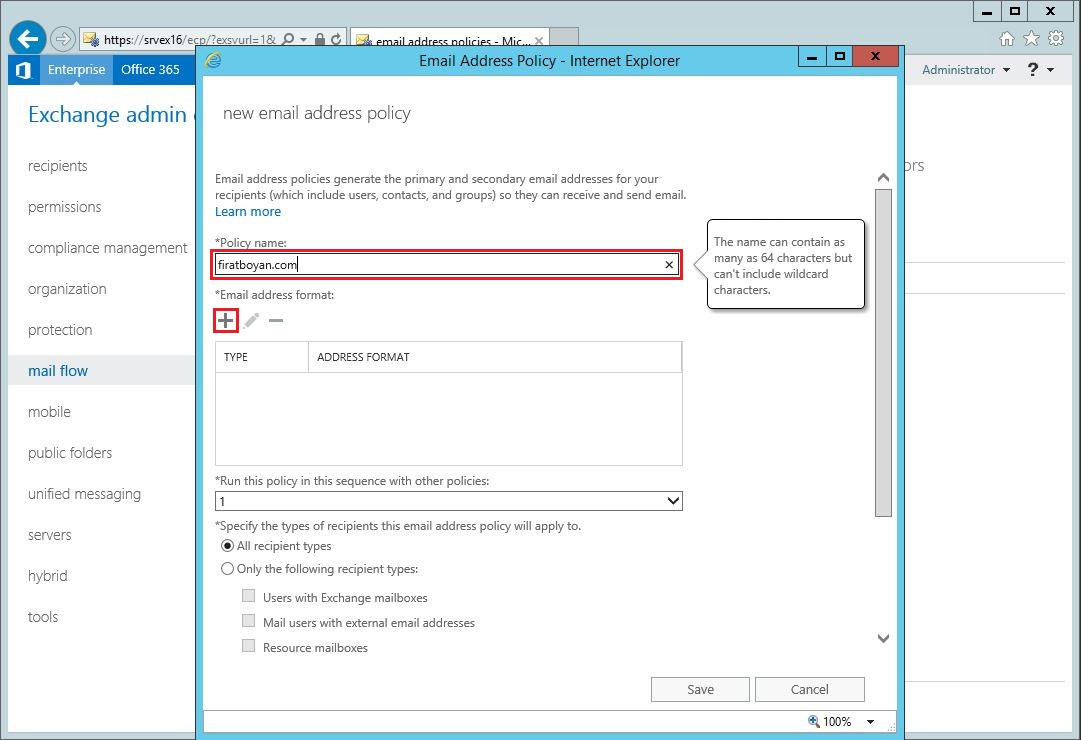
email address format penceresinde Select an accepted Domain bölümünde daha önce yapımızda yapılandırmış olduğumuz Exchange Server 2016'da Accepted Domain Yapılandırması ile daha önce yapılandırmış olduğumuz firatboyan.com Accepted Domain adını seçiyorum.
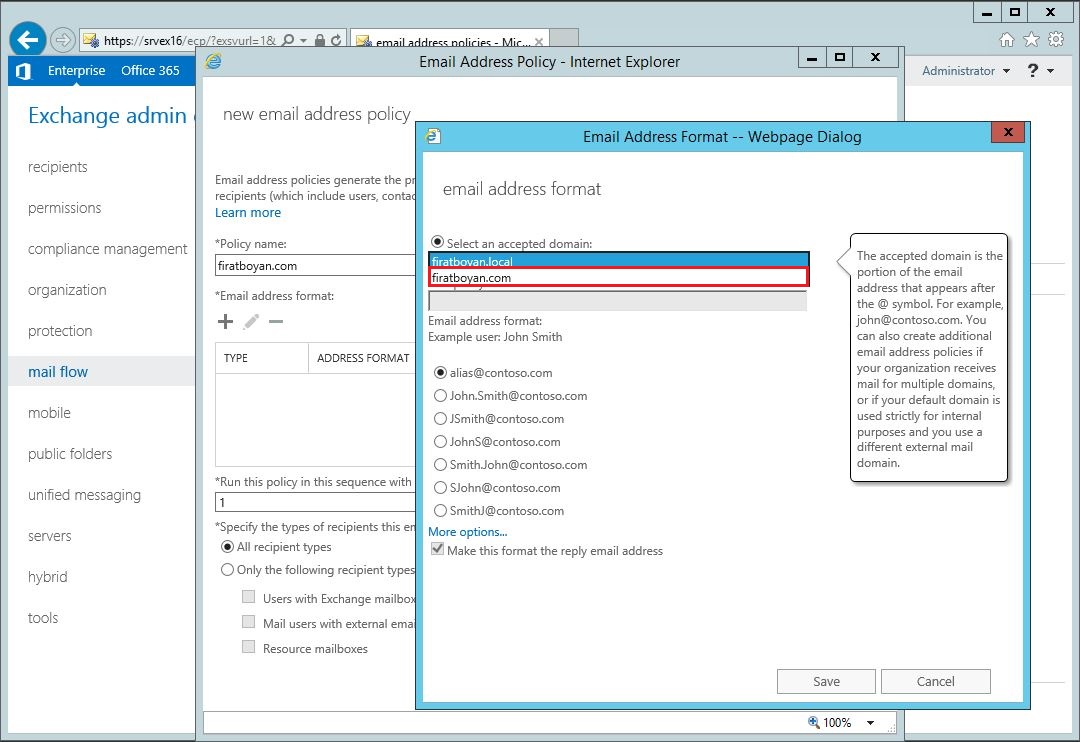
Select an accepted Domain bölümünde, Domain adımızı seçtikten sonra, hazır olarak gelen email address format'lardan birisini seçebilir, ya da More options... Link'ine tıklayarak kendi standardınızı oluşturabilirsiniz. Ben, kendi standardımı oluşturmak için More options... Link'ine tıklıyorum. Enter a custom address type alanında SMTP yazıyorum. Email address parametres alanında da bazı parametreler ile kendi standardımı belirtiyor olacağım.
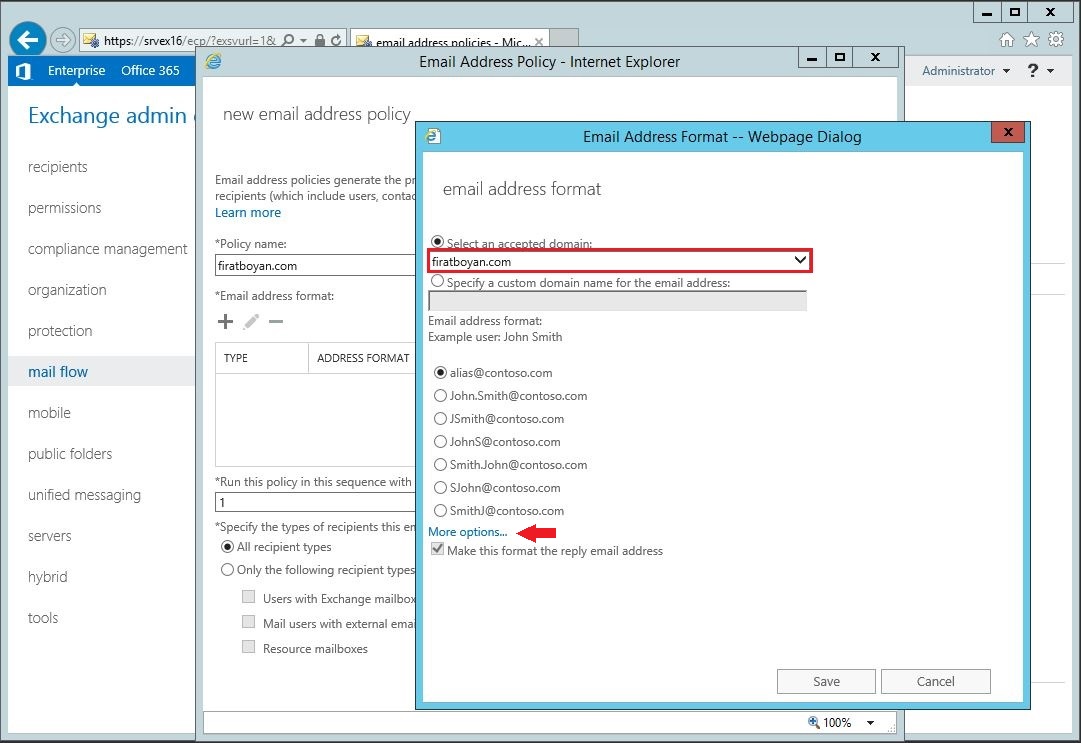
Bu standartları biraz açacak olursam;
john.smith@firatboyan.com
%g.%s@firatboyan.com
%g.%s= isim.soyisim şeklindeki tanımlamadır.
jsmith@firatboyan.com
%1g%s@firatboyan.com
%1g%s= isimin ilk harfi ve noktalama işareti olmadan soyisim şeklindeki tanımlamadır.
johns@firatboyan.com
%g%1s@firatboyan.com
%g%1s= isim ve noktalama işareti olmadan soyisimin ilk harfi şeklindeki tanımlamadır.
smith.john@firatboyan.com
%s.%g@firatboyan.com
%s.%g= soyisim.isim şeklindeki tanımlamadır.
sjohn@firatboyan.com
%1s%g@firatboyan.com
%1s%= soyisimin ilk harfi ve isim ve noktalama işareti olmadan isim şeklindeki tanımlamadır.
smithj@firatboyan.com
%s%1g@firatboyan.com
%s%1g= soyisim ve noktalama işareti olmadan isimin ilk harfi şeklindeki tanımlamadır.
Ben bunlara ek olarak, %3g%3s@firatboyan.com şeklinde bir tanımlama yaparak isimin ilk üç harfi ve soyisimin ilk üç harfi tanımlamasını kullanıyorum. Tanımlamamı yaptıkran sonra Save butonuna basıp, kaydediyorum.
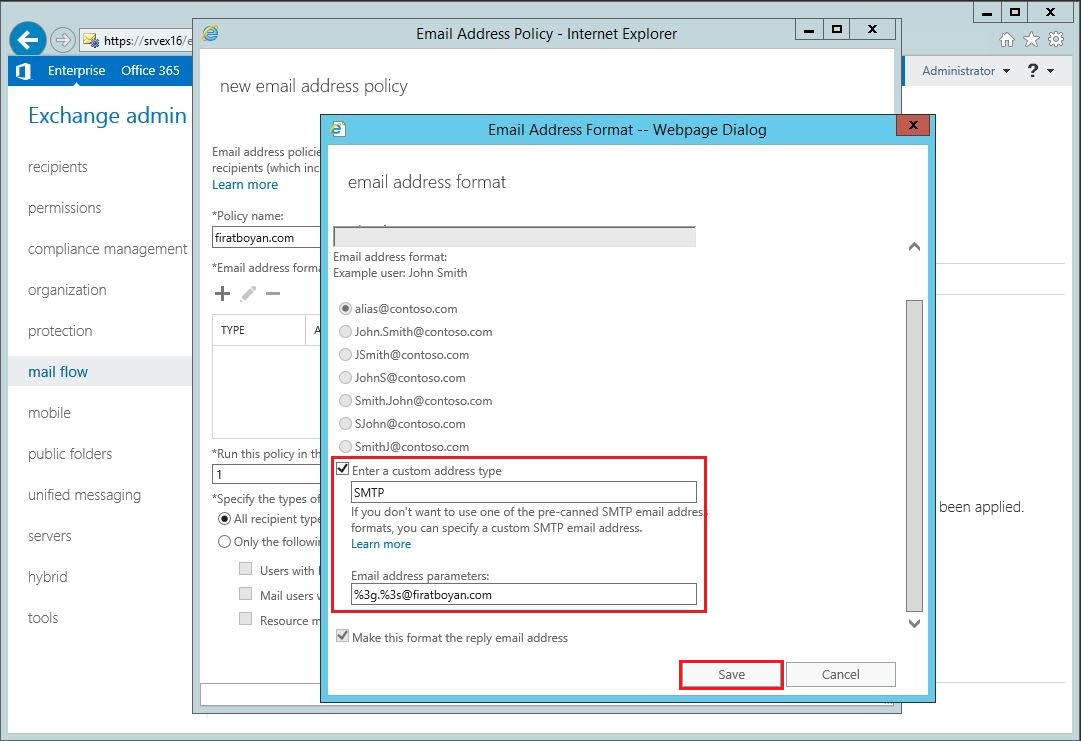
email address format Policy penceresindeki email address format bölümünde yaptığım ayarların geldiğini görüyorum. Tekrar Save butonuna basıp, kaydediyorum.
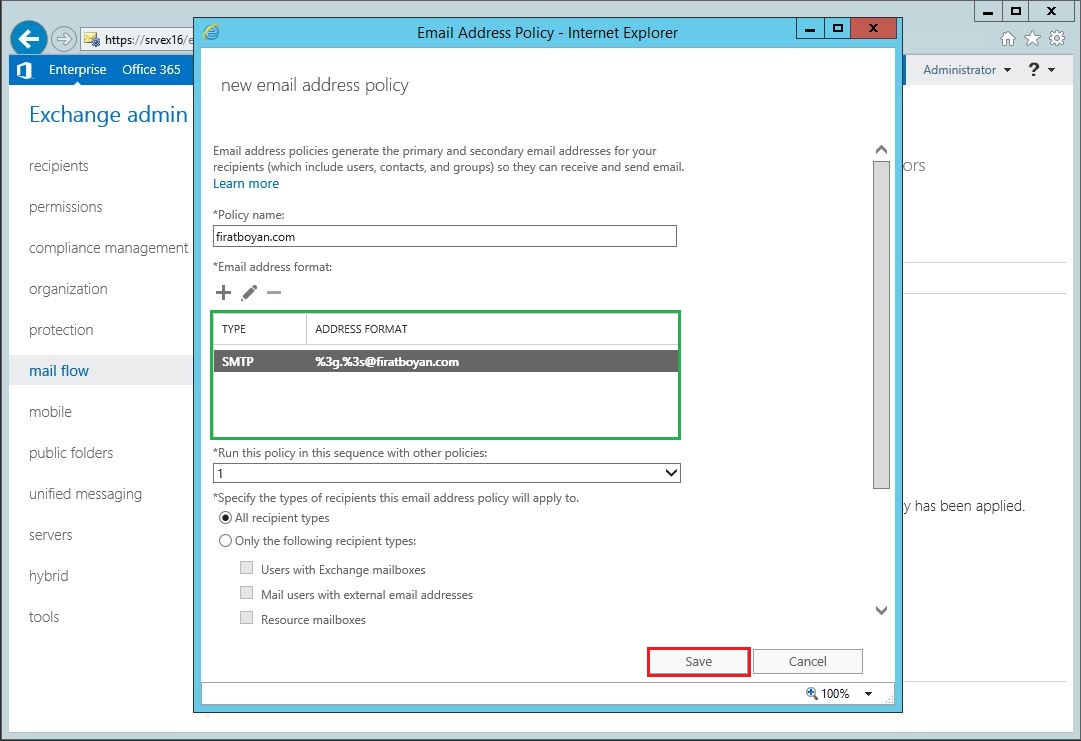
Save butonuna bastıktan sonra; karşıma bu Policy'nin henüz aktif olmadığını, ayarların uygulanması için aktif etmemiz gerektiğini hatırtan pencere çıkıyor ve OK butonuna basıyorum.
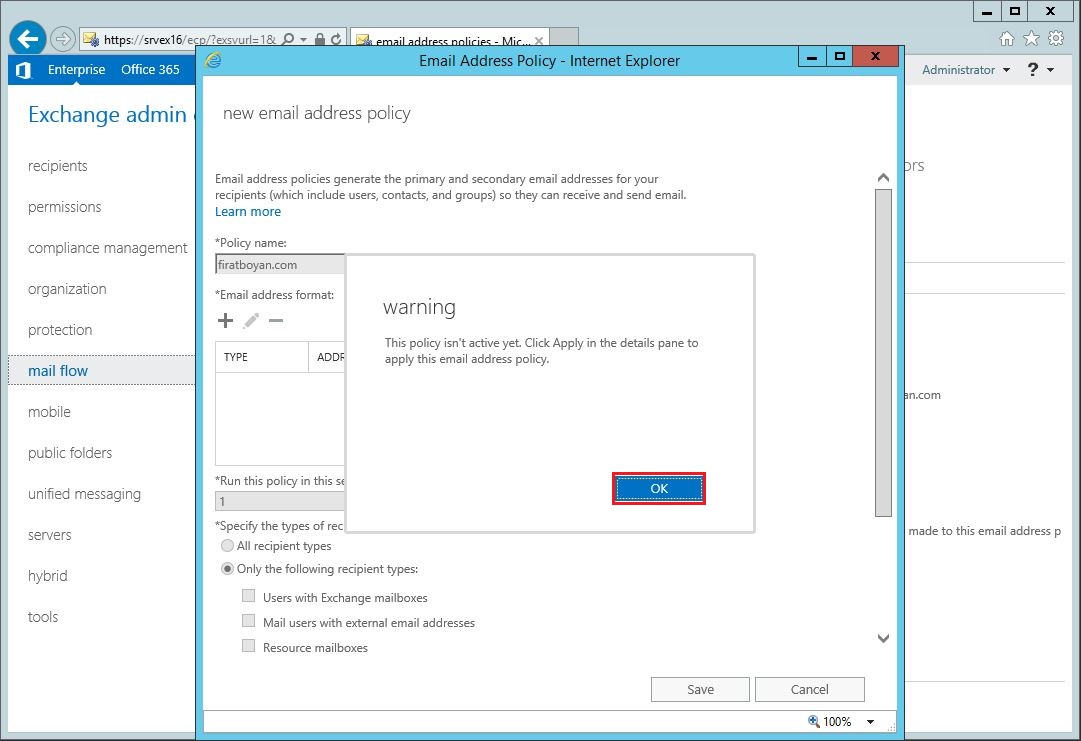
Sağ bölümde, yaptığmız tüm ayarların detayları görülmektedir. En altta bulunan Apply butonuna tıklayarak bu Policy'nin aktif olmasını sağlıyor, karşıma çıkan bilgilendirme ekranında OK butonuna basıyorum.
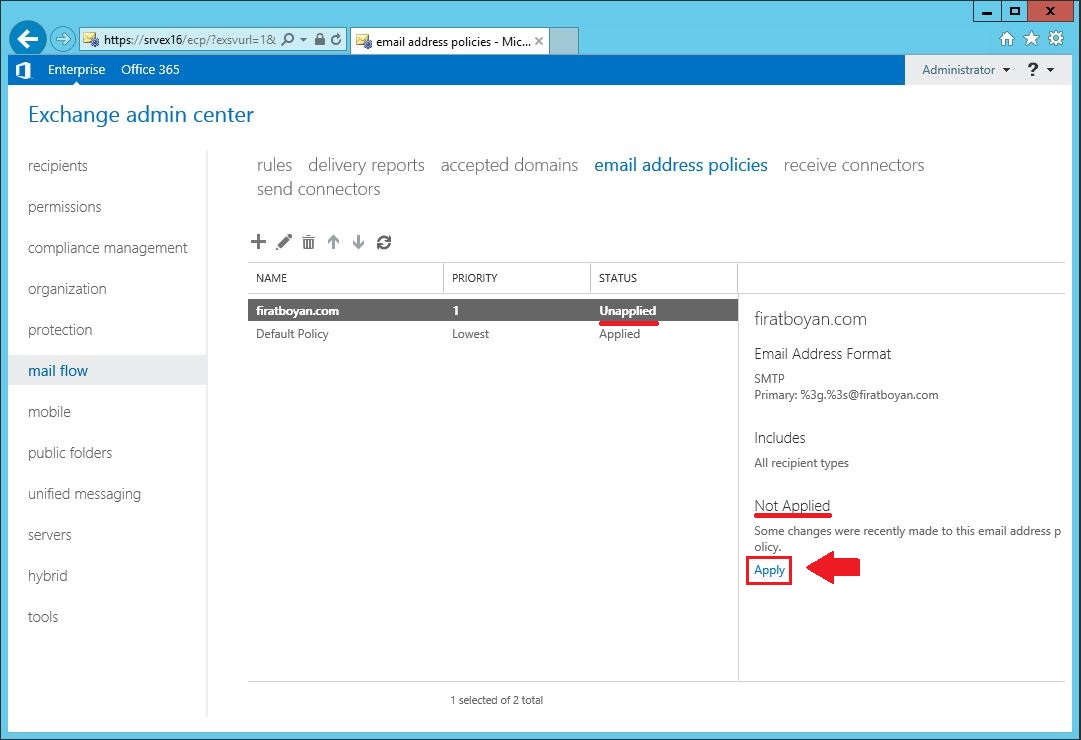
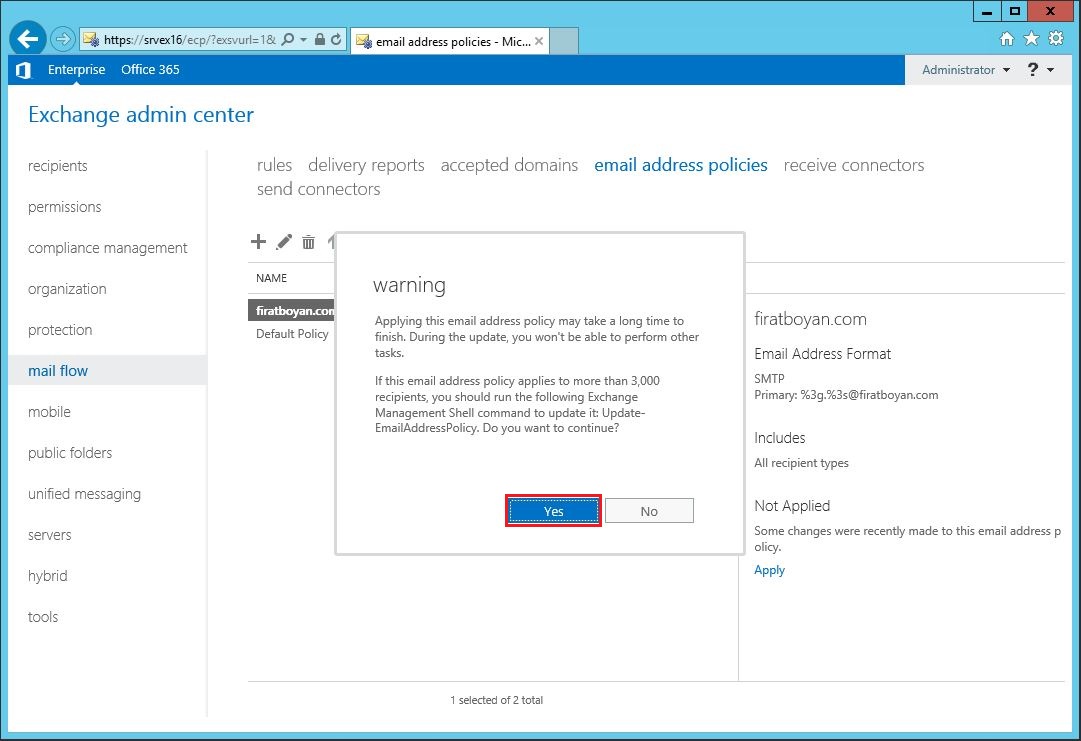
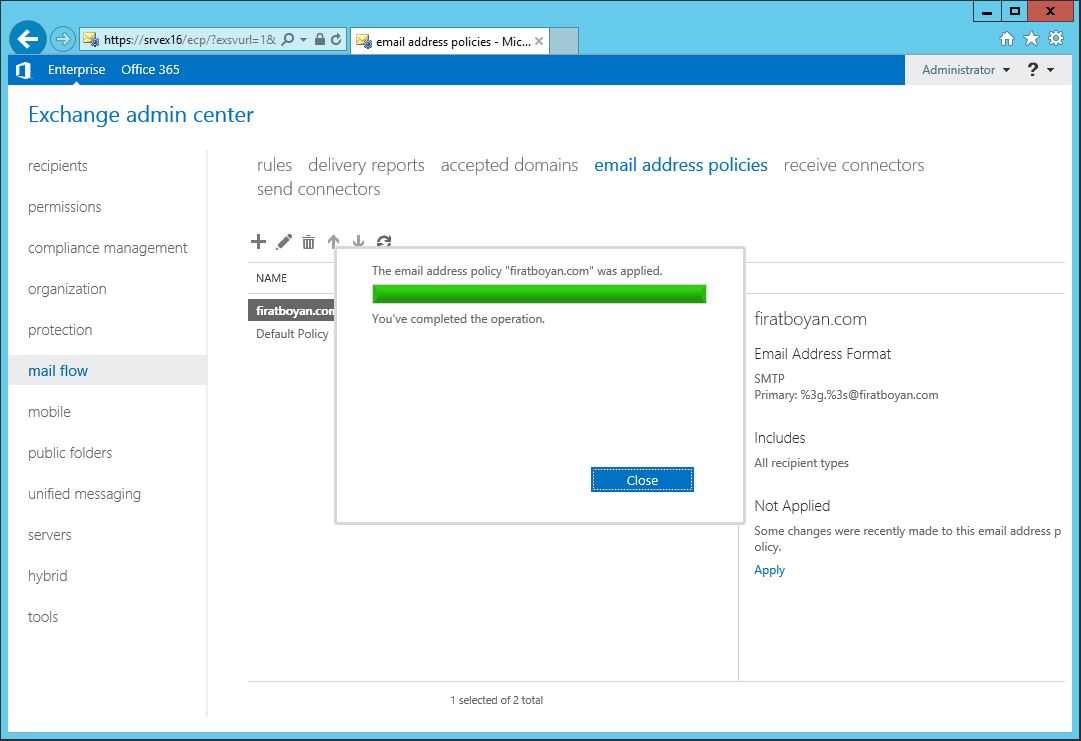
Apply butonuna tıklayarak bu Policy'nin aktif olmasını sağlamış bulunuyorum. Sağ bölüm en alt kısımda da This email address Policy has been applied bilgisi de görülmektedir.
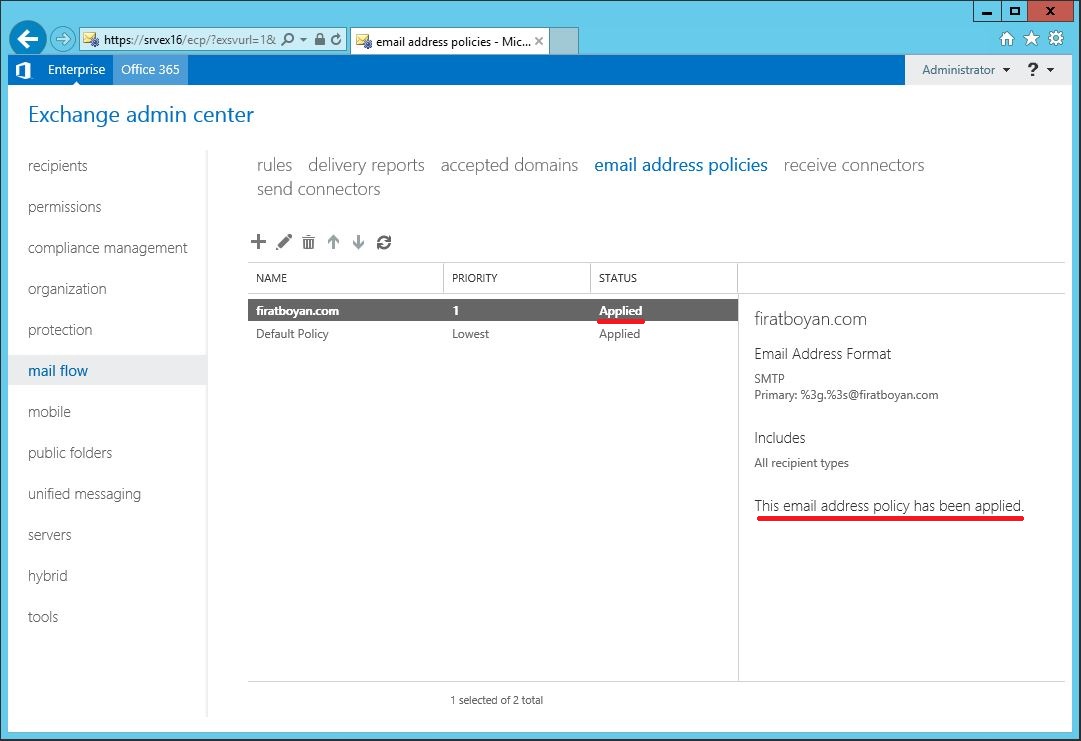
Recipients altındaki mailboxes içinde bulunan user mailbox'ları incelediğimde, yapılandırmış olduğum email address Policy'nin uygulandığını görebiliyorum.
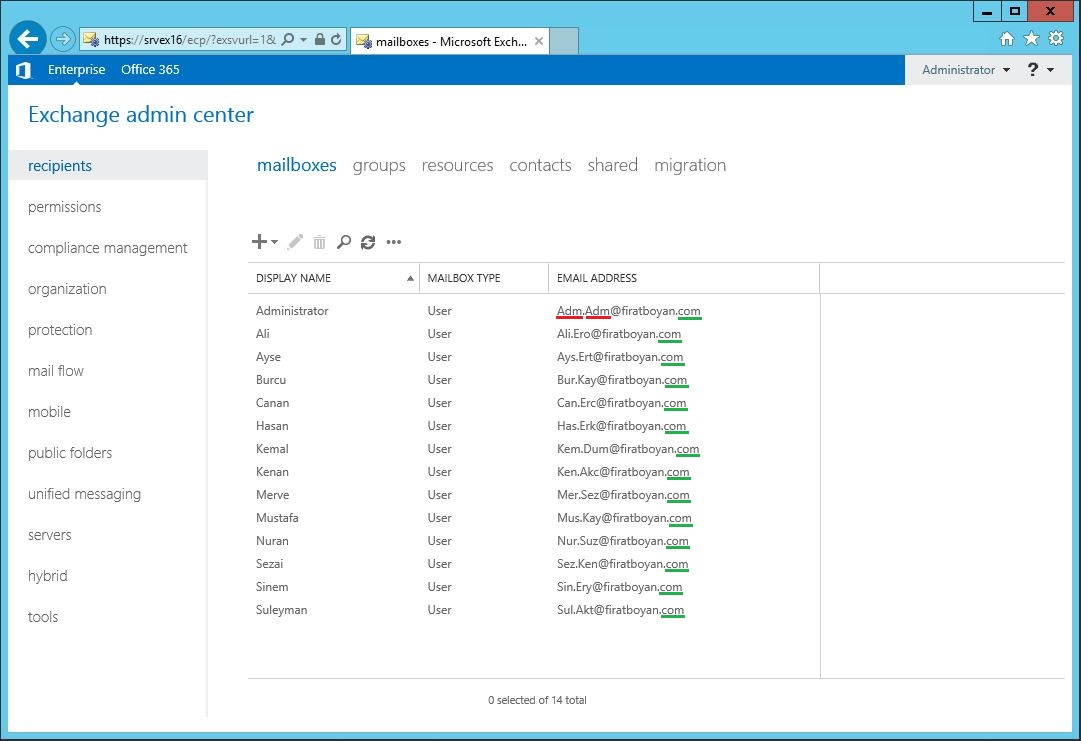
Faydalı olması dileğiyle...